एंड्रॉइड पर स्नैपचैट अपडेट से कैसे छुटकारा पाएं
स्नैपचैट(Snapchat) आज सबसे लोकप्रिय सोशल मीडिया प्लेटफॉर्म में से एक है। अपने मनोरंजक फिल्टर के लिए प्रसिद्ध(Famous) , यह शानदार ऐप आपको अपने परिवार और दोस्तों के साथ अपने दिन-प्रतिदिन के जीवन के क्षणों को साझा करने की अनुमति देता है। स्नैपचैट(Snapchat) यूजर एक्सपीरियंस को बढ़ाने के लिए ऐप में सुधार करने के लिए अपडेट जारी करता रहता है। कभी-कभी, नए अपडेट बहुत सारे बग या गड़बड़ियां लाते हैं। उपयोगकर्ता आमतौर पर शिकायत करते हैं कि नया अपडेट अपेक्षित प्रतिक्रिया नहीं दे रहा है, और वे निराश हो जाते हैं। अगर आपको अभी तक स्नैपचैट(Snapchat) पर अपडेट नहीं मिला है , तो खुद को भाग्यशाली समझें। हालाँकि, यदि आपने अपना स्नैपचैट(Snapchat) पहले ही अपडेट कर लिया हैनवीनतम संस्करण के लिए, और संतुष्ट नहीं हैं, आप सही पृष्ठ पर पहुंच गए हैं। हम आपके लिए ' स्नैपचैट अपडेट से कैसे छुटकारा पाएं(how to get rid of Snapchat Update) ' के इर्द-गिर्द घूमते हुए आपके सभी प्रश्नों को हल करने में आपकी मदद करने के लिए एक सहायक मार्गदर्शिका लाए हैं ।

एंड्रॉइड(Android) पर स्नैपचैट अपडेट(Snapchat Update) से कैसे छुटकारा(Rid) पाएं
आपको स्नैपचैट अपडेट से क्यों छुटकारा पाना चाहिए?(Why should you get rid of a Snapchat update?)
हालांकि स्नैपचैट(Snapchat) ऐप के लेआउट को बदलने या यूजर इंटरफेस को बेहतर बनाने के लिए अपडेट लाने का इरादा रखता है; हर अपडेट वांछित परिणाम नहीं लाता है। कभी-कभी, अपडेट एक महत्वपूर्ण विशेषता को हटा सकते हैं जिससे आपको ऐप का उपयोग करते समय समस्याओं का सामना करना पड़ता है। इसके अलावा, आप डेवलपर्स द्वारा पेश की गई प्रयोगात्मक सुविधाओं की सराहना नहीं कर सकते हैं। इसलिए आपको पता होना चाहिए कि स्नैपचैट अपडेट को कैसे रिवर्स(how to reverse a Snapchat Update) करना है ।
स्नैपचैट अपडेट को एंड्रॉइड डिवाइस से कैसे हटाएं?(How to remove Snapchat Update from Android devices?)
यदि आपने हाल ही में स्नैपचैट(Snapchat) को अपडेट किया है और पिछले संस्करण को वापस लाना चाहते हैं, तो आपको इन निर्देशों का चरण-दर-चरण पालन करना होगा:
चरण 1: एक बैकअप बनाना(Step 1: Creating a Backup)
सबसे पहले(First) , आपको अपने खाते में सहेजे गए स्नैप के लिए एक बैकअप बनाना होगा। आप स्नैपचैट के " (Snapchat)यादें(Memories) " अनुभाग पर जाकर जांच सकते हैं कि क्या आपके खाते में कोई सहेजा नहीं गया है । आप इसे अपने स्नैपचैट(Snapchat) खाते की " होम स्क्रीन(Home screen) " पर स्वाइप करके कर सकते हैं । लंबित स्नैप ऊपरी दाएं कोने पर एक प्रतीक द्वारा परिलक्षित होते हैं।
नोट:(Note:) वाई-फाई नेटवर्क से कनेक्ट होने पर बैकअप बनाना उचित होगा।
चरण 2: ऐप को अनइंस्टॉल करना(Step 2: Uninstalling the app)
हां, आपको अपने स्मार्टफोन में स्नैपचैट(Snapchat) के इंस्टॉल किए गए वर्जन को अनइंस्टॉल करना होगा ।
चिंता मत करो; आप अपने खाते पर पोस्ट की गई कोई भी सामग्री नहीं खोएंगे। स्नैपचैट के पिछले संस्करण को अपने स्मार्टफोन पर डाउनलोड करने के लिए आपको वर्तमान संस्करण को अनइंस्टॉल करना होगा।(You need to uninstall the current version to download the previous version of Snapchat on your smartphone.)
स्नैपचैट(Snapchat) को अनइंस्टॉल करने के लिए , आपको ऐप ट्रे पर " स्नैपचैट(Snapchat) " आइकन को लंबे समय तक दबाना होगा और फिर स्नैपचैट अपडेट(Snapchat Update) से छुटकारा पाने के लिए " अनइंस्टॉल(Uninstall) " विकल्प पर टैप करना होगा ।
चरण 3: Google Play Store पर स्वचालित अपडेट बंद करना(Step 3: Turning off Automatic Update on Google Play Store )
पिछले संस्करण को स्थापित करने से पहले, आपको यह सुनिश्चित करना होगा कि Play Store आपके ऐप्स को स्वचालित रूप से अपडेट नहीं करता है। स्नैपचैट अपडेट से छुटकारा पाने के लिए आप दिए गए चरणों का पालन करके प्ले स्टोर की ऑटो-अपडेट सुविधा को अक्षम कर सकते हैं:(You can disable the auto-update feature of Play Store by following the given steps to get rid of Snapchat updates:)
1. " गूगल प्ले स्टोर(Google Play Store) " लॉन्च करें और सर्च बार के बगल में अपने " प्रोफाइल पिक्चर(Profile Picture) " या " थ्री-डैश(three-dash) " मेनू पर टैप करें ।

2. अब, उपलब्ध विकल्पों की सूची में से " सेटिंग्स(Settings) " पर टैप करें।

3. अधिक विकल्पों तक पहुंचने के लिए " सामान्य(General) " विकल्प पर टैप करें।

4. यहां, " ऑटो-अपडेट ऐप्स(Auto-update apps) " विकल्प पर टैप करें और फिर " ऐप्स को ऑटो-अपडेट न(Don’t auto-update apps) करें" चुनें । यह Google Play Store को वाई-फाई कनेक्शन से कनेक्ट होने पर आपके ऐप्स को स्वचालित रूप से अपडेट करने से रोक देगा।
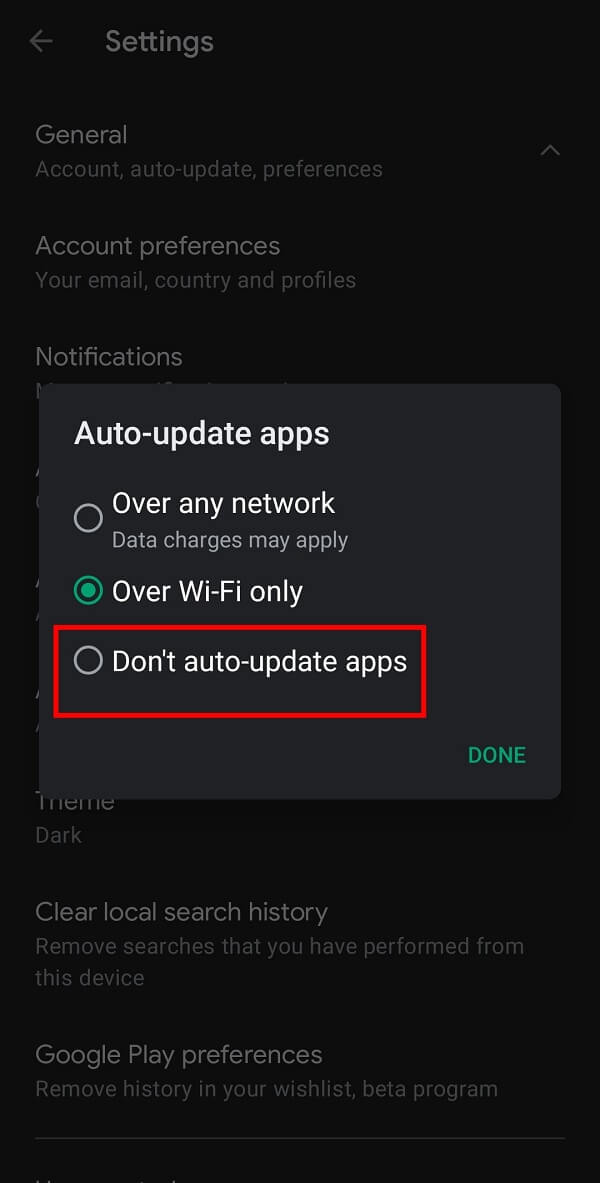
यह भी पढ़ें: (Also Read:) स्नैपचैट कनेक्शन त्रुटि को ठीक करने के 9 तरीके(9 Ways To Fix Snapchat Connection Error)
चरण 4: स्नैपचैट के पिछले संस्करण को स्थापित करना(Step 4: Installing the Previous Version of Snapchat )
आप जिस ऐप को इंस्टॉल करना चाहते हैं उसका एपीके(APK) ( एंड्रॉइड एप्लिकेशन पैकेज(Android Application Package) ) डाउनलोड करके आप अपने स्मार्टफोन में इंस्टॉल किए गए किसी भी ऐप के पिछले संस्करण को इंस्टॉल कर सकते हैं । आपको बस इतना करना है कि आप जिस ' संस्करण का नाम(name of the version) ' ढूंढ रहे हैं, उसे याद रखें। हालांकि वेब पर एपीके(APK) फाइलों को खोजने के लिए अलग-अलग वेबसाइटें उपलब्ध हैं , आपको ऐसी फाइलों को केवल एक विश्वसनीय स्रोत से ही डाउनलोड करना चाहिए, जैसे कि एपीकेमिरर(APKMirror) या एपीकेपियर(APKPure) ।
आप दिए गए चरणों का पालन करके स्नैपचैट(Snapchat) के पिछले संस्करण को स्थापित कर सकते हैं:
1. एपीकेमिरर के आधिकारिक लिंक को(official link of APKMirror) ब्राउज़ करें और पृष्ठ के शीर्ष पर " खोज बार(search bar) " पर टैप करें ।
2. सर्च बॉक्स में " स्नैपचैट(Snapchat) " टाइप करें और अपने कीबोर्ड पर " गो " बटन पर टैप करें।(Go)

3. आपको अपने स्मार्टफोन के लिए स्नैपचैट(Snapchat) के सभी उपलब्ध संस्करणों की एक सूची मिल जाएगी । यदि आप उस संस्करण का नाम जानते हैं जिसे आप वापस लाना चाहते हैं, तो उसके सामने " डाउनलोड आइकन(Download icon) " पर टैप करें। अन्यथा, पिछले सप्ताह के पृष्ठों से एक संस्करण चुनें।(select a version from the previous week’s pages.)

4. उपरोक्त चरणों का पालन करें और स्नैपचैट(Snapchat) के पिछले संस्करण को स्थापित करने के लिए अपने स्मार्टफोन को तृतीय-पक्ष स्रोतों से एप्लिकेशन इंस्टॉल करने की " (third-party sources)अनुमति(Permit) " दें ।
आप स्नैपचैट के वर्तमान संस्करण का बैकअप कैसे बना सकते हैं?(How can you make a Backup of the current Snapchat version?)
यदि आप आवश्यक सुविधाओं को खोने और भविष्य के अपडेट के साथ अपने स्नैपचैट अनुभव को बर्बाद करने के बारे में चिंतित हैं, तो आप (Snapchat)स्नैपचैट(Snapchat) के अपने वर्तमान संस्करण के लिए बैकअप बनाने पर विचार कर सकते हैं । ऐसा करने के लिए, आपको नीचे दिए गए चरणों का पालन करने की आवश्यकता है:
1. " गूगल प्ले स्टोर " से " (Google Play Store)ऐप्स बैकअप एंड रिस्टोर(Apps Backup and Restore) " ऐप इंस्टॉल करें ।
2. इस एप्लिकेशन को खोलें और अपने स्मार्टफोन पर इंस्टॉल किए गए ऐप्स की सूची से " स्नैपचैट " चुनें।(Snapchat)
3. नीचे मेनू पर " बैकअप " बटन पर टैप करें।(BACKUP)

यह भी पढ़ें: (Also Read:) स्नैपचैट नोटिफिकेशन को ठीक करें काम नहीं कर रहा(Fix Snapchat Notifications Not Working)
स्नैपचैट का बैकअप संस्करण स्थापित करना(Installing the Backup version of Snapchat )
अब जब आपने अपने पिछले स्नैपचैट(Snapchat) संस्करण के लिए बैकअप बना लिया है, तो इसे स्थापित करने के चरण यहां दिए गए हैं:
1. " ऐप्स बैकअप और पुनर्स्थापना(Apps Backup and Restore) " खोलें और स्क्रीन के शीर्ष पर " संग्रहीत(ARCHIVED) " विकल्प पर टैप करें ।

2. " स्नैपचैट संस्करण(Snapchat version) " चुनें जिसे आप इंस्टॉल करना चाहते हैं। निचले मेनू बार पर " पुनर्स्थापना(RESTORE) " बटन टैप करें ।

इतना ही! आशा(Hope) है कि उपरोक्त चरणों ने आपको स्नैपचैट(Snapchat) अपडेट से छुटकारा पाने में मदद की होगी।
अक्सर पूछे जाने वाले प्रश्न (एफएक्यू)(Frequently Asked Questions (FAQs))
Q1. मेरे पास नया स्नैपचैट अपडेट कैसे नहीं है?(Q1. How come I don’t have the new Snapchat update?)
आप Google Play Store की " (Google Play Store)स्वचालित अपडेट(Automatic update) " सुविधा को अक्षम कर सकते थे । अन्यथा(Otherwise) , आपको अपने स्मार्टफ़ोन पर हाल के अपडेट प्राप्त करने के लिए प्रतीक्षा करनी पड़ सकती है।
प्रश्न 2. स्नैपचैट अपडेट से छुटकारा क्यों पाएं?(Q2. Why get rid of a Snapchat update?)
यदि आप नए संस्करण से संतुष्ट नहीं हैं या यह अपेक्षित रूप से काम नहीं कर रहा है, तो आप स्नैपचैट(Snapchat) अपडेट को अनइंस्टॉल कर सकते हैं। इसके अलावा, आप कुछ विशिष्ट विशेषताओं को खो सकते हैं जो आपको वर्तमान संस्करण में पसंद हैं।
Q3. क्या आप स्नैपचैट अपडेट को अनइंस्टॉल कर सकते हैं?(Q3. Can you uninstall Snapchat updates?)
हां(Yes) , आप Play Store पर जाकर और सेटिंग मेनू में दिए गए विकल्पों में से " डोन्ट ऑटो-अपडेट ऐप्स(Don’t auto-update apps) " का चयन करके स्नैपचैट(Snapchat) अपडेट को अनइंस्टॉल कर सकते हैं ।
प्रश्न4. IPhone और iPad पर स्नैपचैट अपडेट से कैसे छुटकारा पाएं?(Q4. How to get rid of Snapchat Update on iPhone and iPad?)
IPhone और iPad पर स्नैपचैट(Snapchat) अपडेट को हटाने का कोई विकल्प नहीं है । हालाँकि, आप अपने iOS डिवाइस पर ऐप का अपडेटेड वर्जन इंस्टॉल करने से पहले यूजर रिव्यू पढ़ने पर विचार कर सकते हैं। इससे आपको यह तय करने में मदद मिलेगी कि किसी ऐप के नए संस्करण में अपडेट करना है या नहीं।
अनुशंसित:(Recommended:)
- स्नैपचैट पर बेस्ट फ्रेंड्स से कैसे छुटकारा पाएं(How to Get Rid of Best Friends on Snapchat)
- कैसे पता चलेगा कि कोई स्नैपचैट पर ऑनलाइन है?(How to Know if Someone Is Online on Snapchat?)
- GroupMe पर मेंबर्स इश्यू जोड़ने में विफल फिक्स(Fix Failed to Add Members Issue on GroupMe)
- नवीनतम क्रम में फेसबुक न्यूज फीड पर पोस्ट कैसे देखें(How to View Posts on Facebook News Feed in Most Recent order)
हमें उम्मीद है कि यह मार्गदर्शिका मददगार थी और आप स्नैपचैट अपडेट से छुटकारा पाने(get rid of Snapchat Update) में सक्षम थे । यदि आप अपनी बहुमूल्य प्रतिक्रिया टिप्पणी अनुभाग में साझा करते हैं तो इसकी बहुत सराहना की जाएगी।
Related posts
स्नैपचैट पर बेस्ट फ्रेंड्स से कैसे छुटकारा पाएं
Google Play Store को अपडेट करने के 3 तरीके [बल अपडेट]
स्नैपचैट पर कैमरा एक्सेस की अनुमति कैसे दें
स्नैपचैट पर किसी का जन्मदिन कैसे पता करें
सभी Android ऐप्स को एक बार में स्वचालित रूप से कैसे अपडेट करें
एंड्रॉइड पर जीपीएस लोकेशन कैसे फेक करें
Android पर हटाए गए ऐप आइकन को कैसे पुनर्स्थापित करें
स्नैपचैट में किसी स्थान को कैसे टैग करें (2022)
अपने स्नैपचैट स्कोर को तेजी से कैसे बढ़ाएं
स्नैपचैट पर वेरिफाई कैसे करें? (2022)
कैसे पता चलेगा कि कोई स्नैपचैट पर ऑनलाइन है?
स्नैपचैट संदेशों को ठीक करें त्रुटि नहीं भेजेगा
स्नैपचैट पर कैसे फॉलो करें
कैमरा रोल से तस्वीरों पर स्नैपचैट फिल्टर कैसे लगाएं
स्नैपचैट पर फ्रूट का क्या मतलब है?
अपने फेसबुक प्रोफाइल में संगीत कैसे जोड़ें
स्नैपचैट कनेक्शन त्रुटि को ठीक करने के 9 तरीके
Android पर ब्लू लाइट फ़िल्टर कैसे सक्रिय करें
अपने Android फ़ोन पर विज्ञापनों से छुटकारा पाने के 6 तरीके
स्नैपचैट पर क्लोज फ्रेंड्स के लिए प्राइवेट स्टोरी कैसे बनाएं
